在iOS 17中,苹果在很多方面都增强了iPhone AirDrop,随着iOS 17.1的发布,它即将到来,因为您将不再需要与某人在同一个直接位置通过AirDrop将文件无线传输给他们。继续阅读以了解其工作原理。
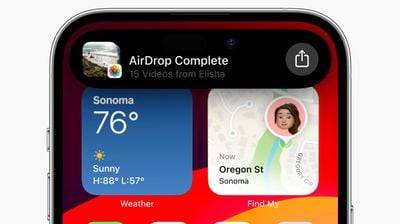
自从在iOS 7中推出以来,AirDrop已成为iPhone用户相对轻松地将照片,视频,文档等即时共享到附近Apple设备的青睐方式。打开“隔空投送”屏幕后,如果您靠近使用受支持的 Apple 设备的其他用户,他们将显示在您的屏幕上,您可以与他们共享文件。
直到最近,AirDrop 还要求您靠近其他人的设备才能完成任何传输。如果您离开“隔空投送”范围,传输将失败,并且内容将无法共享。当您发送或接收多个大文件(如视频内容)时,这尤其令人沮丧。
这在iOS 17.1中将发生变化,目前处于测试阶段,只要您的iPhone和收件人的iPhone都登录到iCloud帐户,它允许无线AirDrop文件传输通过AirDrop范围以外的蜂窝连接继续进行。
启用新的蜂窝移动数据选项后,您可以在 Wi-Fi 不可用时继续通过蜂窝网络通过 AirDrop 发送和接收内容。这可以防止由于 Wi-Fi 丢失而导致文件传输失败。下面介绍如何确保在设备上启用新选项。
- 在 iPhone 或 iPad 上打开“设置”。
- 点按常规。
- 轻点“隔空投送”。
- 在“超出范围”下,打开使用移动/蜂窝数据旁边的开关。
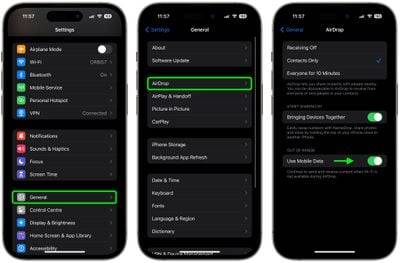
这就是你需要做的。 iOS 17.1 目前可供开发者和公开测试版测试人员使用。
 剪映吧
剪映吧